Så här hanterar du registrerade datorer och enheter i Windows 10

Vi tittade på hur det här fungerar i vår tidigare artikel, som visar den nya felsökningsfunktionen för digital licensiering och aktivering i Windows 10-årsjubileumsuppdateringen. En annan fördel är att hitta mina enheter, som hjälper dig att hitta borttappade eller stulna enheter. I den här artikeln visar vi dig hur du hittar och hanterar alla dina enheter.
Hitta och hantera alla dina Windows 10-enheter
För att börja, klicka på Start> Inställningar> Konton> Din info, Klicka på Hantera mitt Microsoft-konto länk.

Detta laddar enhetens sida för ditt Microsoft-konto. Där ser du tillgång till inställningar för ditt konto tillsammans med ett galleri av alla dina registrerade enheter. Som du kan se nedan har jag en del registrerade enheter, som inkluderar min Windows Phone, Surface Pro, HP notebook, Acer laptop och en virtuell maskin. Om du inte ser alla dina registrerade enheter klickar du på Se allt länk.
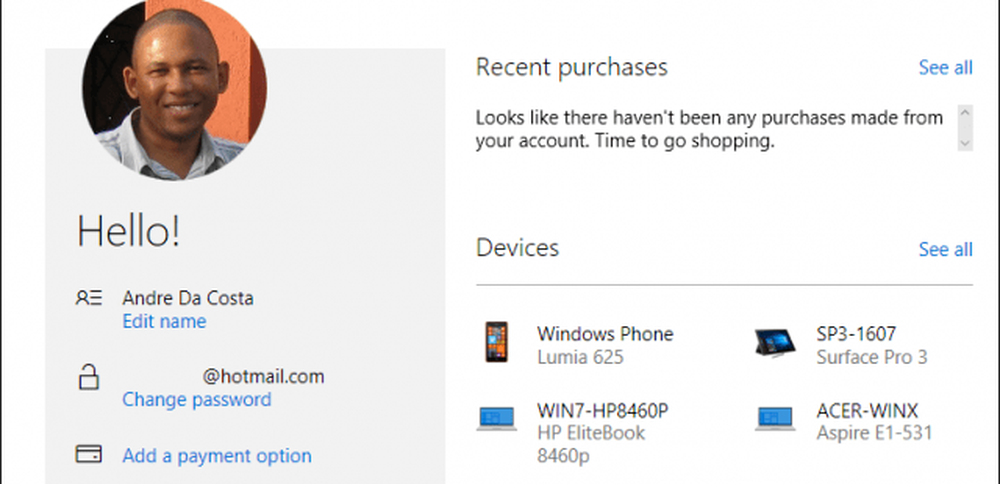
Ytterligare detaljer om varje enhet kommer att visas, vilket inkluderar installationsnamn, serienummer och operativsystemversion installerad. Information om enhetens plats och tid den senast användes är också tillgänglig. Användare kan också avgöra om enheten är på eller av. Du kan komma åt återställningsverktyg, t.ex. Hitta min enhet, planera reparation med tillverkaren, få support och tillbehör om det behövs.
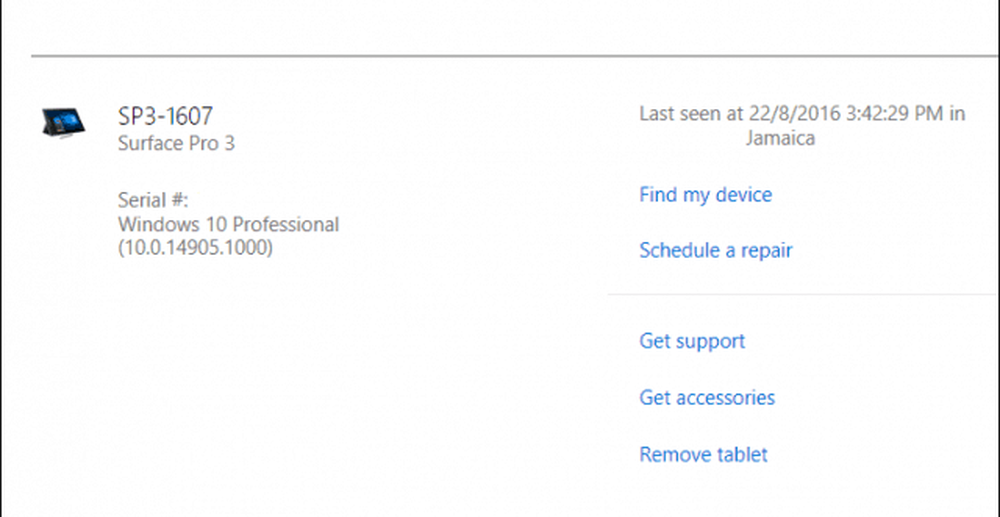
Användare kan snabbt lägga till eller ta bort enheter, klicka bara på Ta bort enheten eller surfplattan länk för att börja processen. Microsoft begränsar att lägga till enheter till sin familj av hårdvaruprodukter som Surface, Xbox eller Microsoft Band. Om du använder maskinvara från tredje part kan du enkelt registrera enheten genom att logga in med ditt Microsoft-konto och aktivera enheten.


Enhetshantering knyter till andra fördelar, särskilt för familjer som använder föräldrakontroll. Vi har tidigare visat dig hur du kan använda Family Safety hantera din barntid på datorn. Alternativen inkluderar inställning av tidsgränser, blockering av ett konto, visning av webbplatsaktiviteter, granskning av appar, spel och hantering av inköp. Detta visar verkligen värdet av att skapa ett Microsoft-konto med varje Windows 10-enhet du använder.




